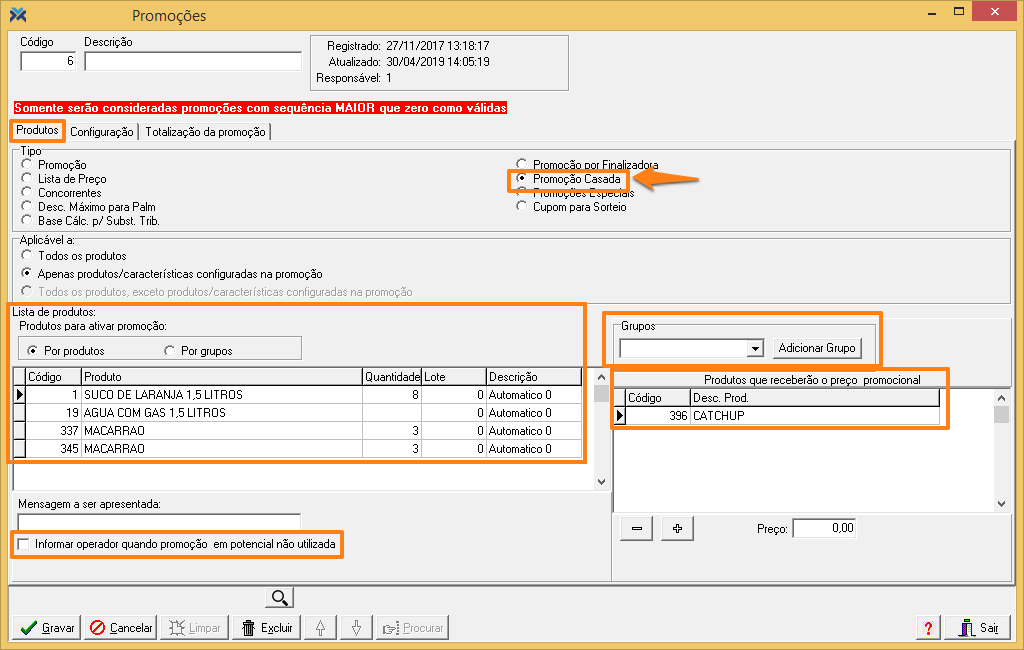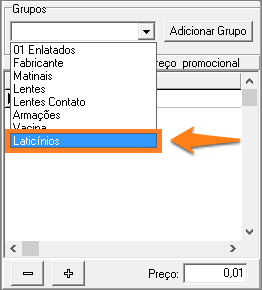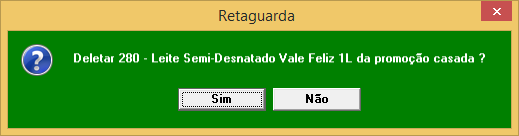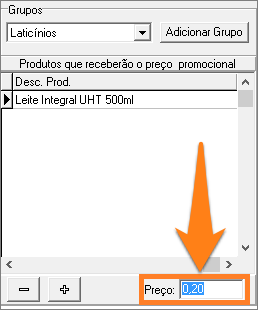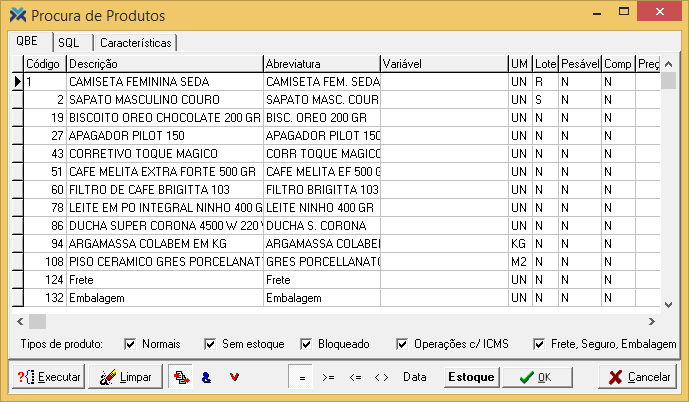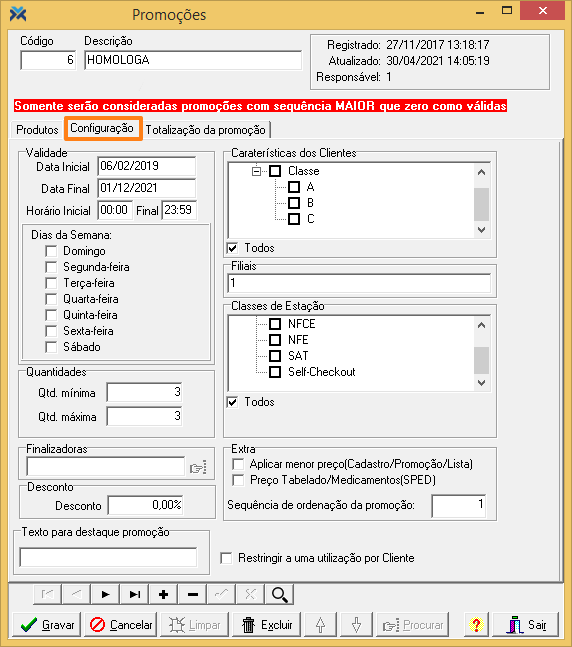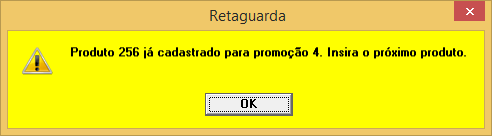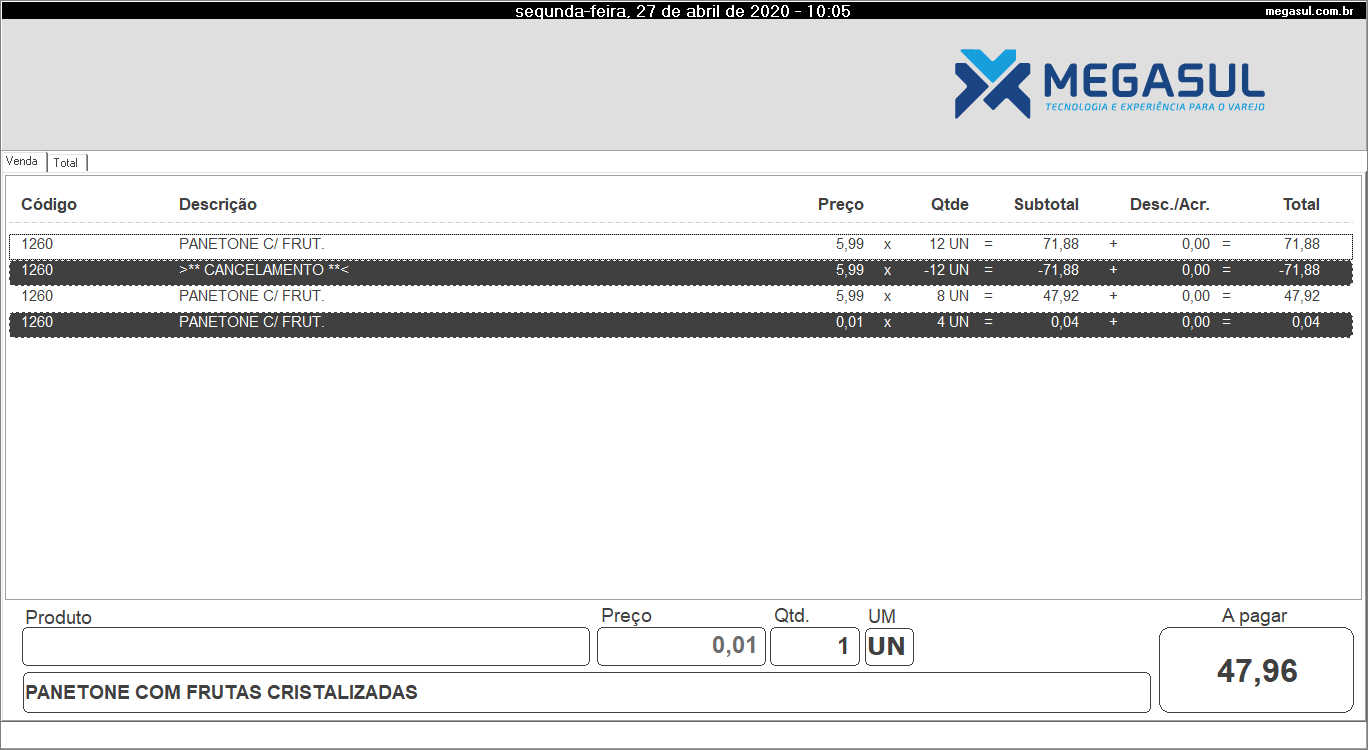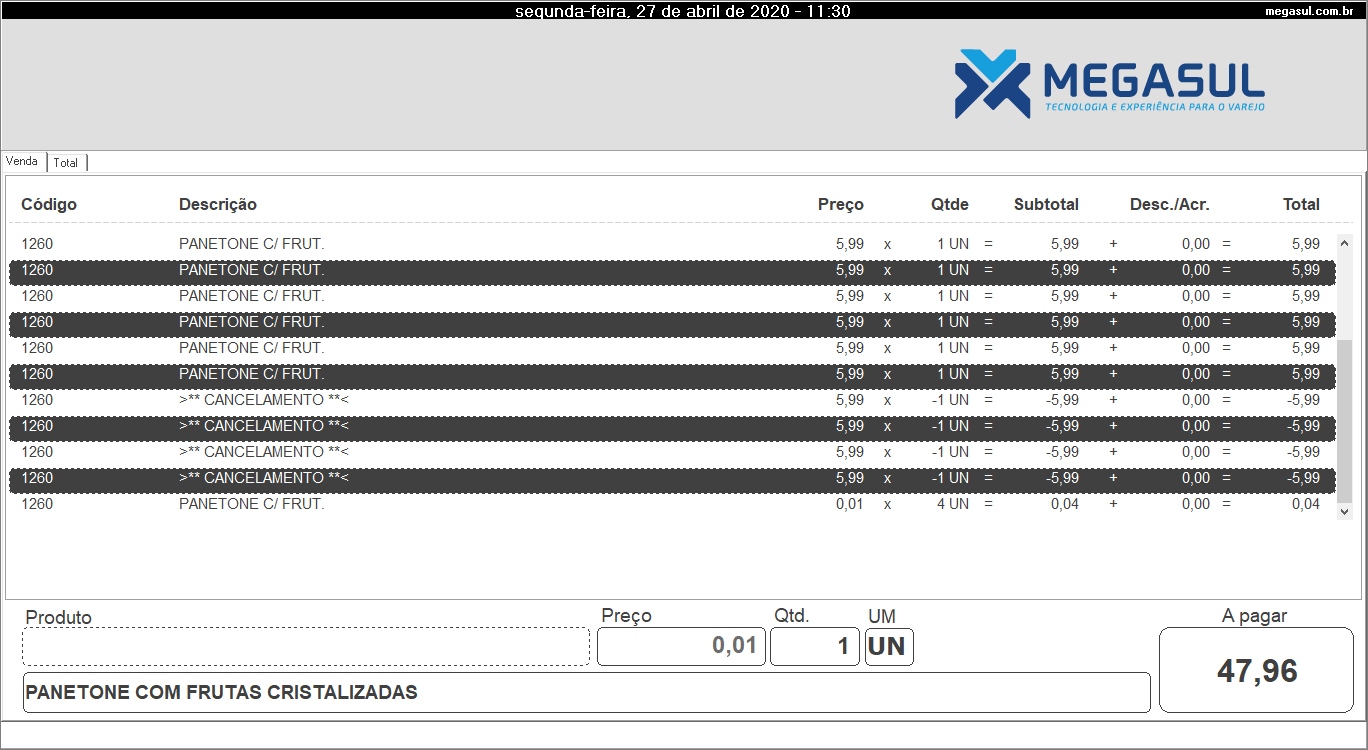Para saber mais sobre o cadastro de outros tipos de promoções, leia o artigo: Como cadastrar promoções?
Promoção Casada
Talvez o conceito desta promoção possa parecer um pouquinho complexo, mas exemplificando tudo se torna muito simples.
Para cadastrar uma Promoção Casada abra o Retaguarda. Clique em: Gestão de Preços > Digitações/Processos > Promoções. Na guia Produtos, selecione a Promoção Casada:
Produtos para ativar a promoção
Nesta lista, deve-se definir quais produtos deverão ser vendidos no Caixa, para que a promoção sobre outros itens passe a valer. Não há limite de produtos e quantidade para compor a lista de Produtos para ativar a promoção.
Nesta lista, você tem duas opções, fazê-la por produtos ou por grupos.
Selecionando Por Produtos, serão listados itens que podem ou não pertencer a um mesmo grupo. Entenda os campos:
1 Código: informe o código reduzido do item participante desta promoção.
2 Produto: campo meramente informativo, depois do preenchimento do Código, automaticamente exibirá a descrição do respectivo produto.
3 Quantidade: indique quantos itens precisam ser vendidos para que a promoção inicie.
4 Lote: demonstra o código do lote do produto. Este campo é preenchido automaticamente, mas pode ser editado.
5 Descrição: exibe a descrição do lote do produto. Este campo é atualizado automaticamente caso o campo Lote for alterado.
Agora, caso você selecione Por grupos, a promoção será criada com base em um ou mais grupos com itens específicos relacionados.

Veja os campos:
1 Código: defina o código do grupo participante dessa promoção.
2 Grupo: exibe a descrição do grupo ao qual este item pertence. Você também pode selecionar um grupo diretamente por aqui e o código dele será atualizado.
3 Quantidade: informe a quantidade necessária deste item na venda para que a promoção se inicie.
Grupos
Utilizando-se do campo Grupos pode-se definir, de maneira rápida, quais grupos poderão fornecer (como “brinde”) itens na venda, em conjunto com os itens/grupos configurados nos campos de Produtos para ativar a promoção, constituindo uma promoção casada.
Clicando na opção acima e depois no botão Adicionar Grupo, o produto desejado é incluído na listagem dos Produtos que receberão o preço promocional, junto dos demais cadastrados para este grupo também:
Isto significa que estes itens estarão aptos a entrar em conjunto com a unidade de Cereal Matinal Chocolate na venda, desde que o cliente esteja disposto a pagar mais R$ 0,20 por isso, porque assim foi definido o preço promocional dos produtos nessa promoção. Tendo em vista que neste caso o que deseja-se é apenas uma caixa de Leite Integral 500ml, basta selecionar os demais itens e clicar no botão para retirá-los. Neste processo, a mensagem abaixo será exibida sucessivamente para cada produto removido:
Desta maneira, restará apenas o produto desejado inicialmente:
Na sequência, resta definir o preço promocional deste item que entrará em conjunto com o Cereal Matinal Chocolate. De acordo com a promoção, ele deve ser vendido a R$ 0,20:
Vale lembrar que o preço sugerido pelo sistema sempre será de R$ 0,01, como valor mínimo/base. O sistema não aceitará uma promoção com valor zero. A operação será rejeitada e a seguinte mensagem exibida:
Para adicionar, ainda, um ou mais itens nessa listagem, os quais podem ou não compor um grupo, basta utilizar o botão . Ele facilita a inserção individual de produtos que nem sempre se enquadram nos grupos exibidos ou que devem vir separados para agilizar o processo de cadastro.
Ao apertar o botão , será exibida a tela Procura de Produtos:
Se essa mesma tela for exibida com produtos relacionados ao grupo anterior, clique no botão Limpar para visualizar todos os produtos cadastrados no sistema. Então basta localizar o produto desejado, clicar nele e pressionar o botão OK.
Outros campos
O campo Informar operador quando promoção em potencial não utilizada por padrão fica desmarcado. Quando marcado, habilita o campo de Mensagem a ser apresentada, logo acima, para definição da mensagem que será apresentada ao operador quando a promoção não tiver sido utilizada. A definição da mensagem é obrigatória, neste caso. Vejo um exemplo:

A guia Configuração também define alguns fatores importantes para a Promoção Casada. É nela que se indica a validade da promoção (quando inicia e quando termina) que é um item obrigatório e sempre terá uma data já pré-configurada pelo sistema.
Também é em Configuração que se define em quais dias da semana a promoção será válida. Além de outras alternativas como: se a promoção concederá desconto; se existem quantidades mínimas e máximas para a venda com essa promoção; se determinadas finalizadoras são aptas a concluir a venda e etc.
Para saber mais sobre, leia o item Guia Configuração, no artigo: Como cadastrar promoções?
Observações importantes
Quando o grupo que ativa a promoção casada é o mesmo grupo que recebe o preço promocional (brinde), a listagem de produtos brindes deve conter obrigatoriamente todos os produtos deste grupo.
Enquanto o grupo de brindes permanecer incompleto em comparação com o mesmo grupo que ativa a promoção, a mensagem abaixo será exibida:
Além disso, nenhuma alteração no cadastro desta promoção casada será permitida até que se corrijam as informações solicitadas.
Quando um produto é cadastrado ou sofre alteração no cadastro, ao ser incluído em um grupo (no Retaguarda, em Cadastros > Produtos, guia Características) já utilizado em uma promoção casada, o sistema apresenta mensagem solicitando que tal promoção seja revisada para também conter o produto agora englobado pelo grupo:

A mensagem poderá ser apresentada duas vezes seguidas: da forma descrita acima ou quando o produto é retirado de um grupo que é parte de uma promoção casada e é adicionado em outro também parte de outra promoção casada.
Um produto que já está inserido em uma promoção casada só poderá ser incluído em outra promoção casada, caso a primeira já tenha expirado. Se ela ainda não tiver expirado, esta mensagem será exibida:
– Ao modificar uma promoção casada para outro tipo, a lista de produtos será deletada na promoção de tipo modificado.
Aplicando uma promoção casada no Caixa.exe
Vamos mostrar na prática como irá funcionar a aplicação de uma promoção casada no Caixa.exe. No nosso exemplo, esta promoção será cadastrada selecionando a opção Por produtos.
Suponhamos que a sua empresa, já tempos depois do ano novo, ainda conta com um grande estoque de panetones. Então, para incentivar os clientes a acabarem com este estoque, você dá um panetone de brinde para cada dois panetones comprados, o famoso pague dois leve três.
Desta forma, se o cliente chegar ao caixa com dois panetones, ambos serão lançados e não será aplicada promoção nenhuma, pois ela seria aplicada apenas no terceiro panetone. No nosso exemplo, o cliente é apaixonado por panetones e aproveitou a promoção para levar 12 de uma vez só.
Independentemente de o operador lançar os 12 panetones um de cada vez, ou lançar como um único item de 12 unidades, para aplicar a promoção o sistema cancelará os 12 de uma única vez. Então, lançará novamente oito panetones no seu preço normal e outros quatro panetones a apenas R$0,01 cada.
Porém, o sistema só fará isso quando você sair da guia Venda e for para a Total. O Caixa fará todo este procedimento na transição de guias, e exibirá a seguinte mensagem durante este momento:

Se você então voltar à guia Venda, verá o cancelamento e o relançamento dos panetones conforme o explicado acima.
A ordem de aplicação da promoção casada sempre será do primeiro produto lançado para o último e o sistema sempre buscará aplicar a promoção na maior quantidade possível de produtos de acordo com o que foi cadastrado na promoção.
Caso você queira cancelar os produtos lançados em promoção, o sistema também desfará as promoções na transição entre as guias Venda e Total. Mais uma vez, mesmo que os produtos sejam lançados individualmente, para cancelar a promoção eles serão agrupados, conforme a imagem abaixo: